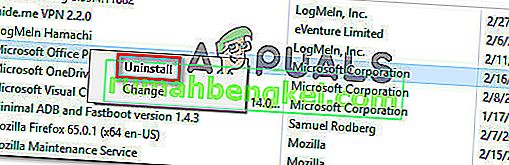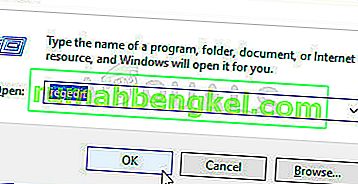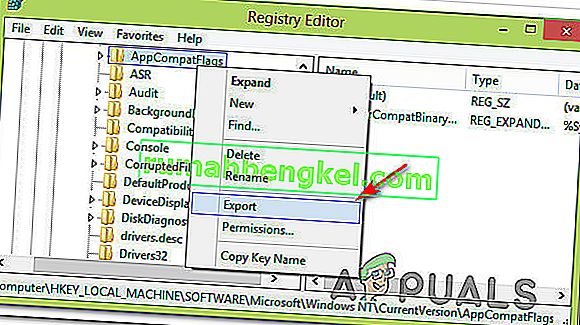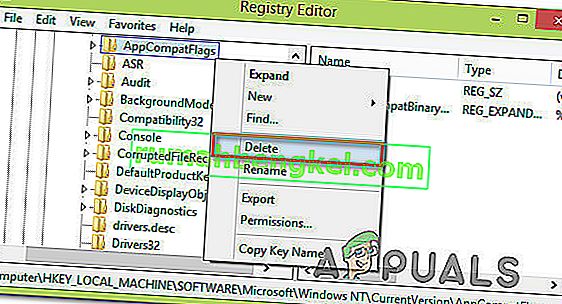Alguns usuários estão vendo o erro 'O trapper de inicialização da instalação da Microsoft parou de funcionar' ao tentar iniciar um, vários ou todos os programas presentes no pacote do Microsoft Office. Esse problema foi relatado como ocorrendo em várias versões do Windows (Windows 7, Windows 8.1, Windows 10) e foi confirmado para aparecer em conjunto com várias versões do Microsoft Office (2013, 2016, 2019)

O que é o Microsoft Setup Bootstrapper?
No Microsoft Office 2013, 2016 e 2019, o BootStrappeer é responsável pela inicialização de um aplicativo construído usando a Biblioteca de Aplicativos Compostos . Esta tecnologia relativamente nova foi desenvolvida para simplificar as dependências necessárias durante o processo de instalação.
O que está causando o erro 'O trapper de inicialização da instalação da Microsoft parou de funcionar' ?
Investigamos esse problema específico examinando vários relatórios de usuários e as estratégias de reparo que os usuários mais afetados implantaram para resolver o problema. Com base em nossas investigações, existem vários culpados diferentes que são conhecidos por desencadear este problema específico:
- O antivírus de terceiros está impedindo que o instalador se comunique com os servidores MS - Existem vários pacotes de antivírus (McAfee, Avast e alguns outros) que são confirmados como superprotetores quando se trata de permitir que o instalador do Office recupere alguns componentes necessários pela Internet. Se este cenário for aplicável, você deve ser capaz de resolver o problema desabilitando a proteção em tempo real ou desinstalando o pacote de segurança completamente.
- Chaves de registro ou arquivos de instalação corrompidos - Outro cenário possível em que esse erro específico ocorrerá é se algumas chaves de registro ou arquivos necessários durante o processo de instalação do Microsoft Office estiverem corrompidos. Nesse caso, você deve considerar um serviço da Microsoft capaz de lidar com tais cenários.
- Um conflito com um software IObit - muitos usuários relataram que esse problema específico apareceu devido a algumas incompatibilidades produzidas por alguns produtos de software lançados pela IObit. A única maneira de identificar o culpado pelo problema é desinstalar sistematicamente todos os produtos IObit até ver que o problema não está mais ocorrendo.
- O Agendador de Tarefas está desativado no Editor do Registro - o Microsoft Office precisa do Agendador de Tarefas para programar algumas tarefas (geralmente relacionadas ao serviço de atualização). Se o Agendador de tarefas estiver desabilitado em sua máquina, você receberá este erro sempre que o Agendador de tarefas não puder ser acessado pelo serviço do Office. Se este cenário for aplicável, você poderá resolver o problema reativando o Agendador de Tarefas por meio do Editor do Registro.
- AppCompatFlags está interrompendo o processo de atualização - Acontece que há uma chave de registro específica (AppCompatFlags) com um grande potencial de quebrar e tornar inoperante todo o pacote do Office quando isso acontecer. Nesse caso, você poderá resolver o problema desinstalando a instalação do Office e utilizando o Editor do Registro para remover a chave com defeito.
- A instalação do Office não é compatível com sua versão do Windows - Isso pode acontecer se você estiver tentando instalar uma versão mais antiga do Office no Windows 10. Nesse caso, você pode contornar o problema abrindo o executável de instalação principal (setup.exe) no modo de compatibilidade.
Se você estiver lutando para resolver o erro 'O trapper de inicialização da instalação da Microsoft parou de funcionar' , este artigo apresentará várias etapas de solução de problemas que os usuários afetados usaram para resolver essa mensagem de erro específica.
Abaixo você tem vários métodos de reparo diferentes ordenados por eficiência e gravidade. Nem todos os métodos serão aplicáveis ao seu cenário específico, portanto, siga-os na ordem em que são apresentados e desconsidere aqueles que não podem ser replicados em sua máquina.
Vamos começar!
Método 1: desinstalando antivírus de terceiros (se aplicável)
Alguns usuários relataram que, em seu caso, o problema foi resolvido depois que desinstalaram o pacote de antivírus de terceiros. Acontece que há vários pacotes de antivírus superprotetores (McAfee, Avast, potencialmente mais) que bloquearão o recurso de atualização do pacote do Microsoft Office, o que acabará acionando o erro 'O trapper de inicialização de instalação da Microsoft parou de funcionar' .
Se este cenário for aplicável à sua situação, você poderá resolver o problema simplesmente desabilitando a proteção em tempo real do seu pacote de segurança. Obviamente, as etapas para fazer isso são específicas para o pacote AV que você está usando.

Mas tenha em mente que alguns usuários relataram que o problema só foi resolvido depois que desinstalaram completamente o antivírus de terceiros do sistema. Se você está preparado para ir tão longe, siga este artigo ( aqui ) sobre como desinstalar programas de segurança e garantir que todos os arquivos remanescentes também sejam removidos.
Se você ainda estiver encontrando o erro 'O trapper de inicialização da instalação da Microsoft parou de funcionar' após lidar com seu pacote de segurança de terceiros ou se este método não for aplicável, vá para o próximo método abaixo.
Método 2: usando uma ferramenta Microsoft Fix-It
Felizmente, a Microsoft desenvolveu uma ferramenta automatizada equipada para resolver essa mensagem de erro específica (e algumas outras). Vários usuários afetados relataram que conseguiram resolver o problema executando uma ferramenta Microsoft Fix It.
Este Fix-It resolverá vários problemas que acabam bloqueando os programas de serem iniciados, instalados ou removidos. Você pode usá-lo no Windows 10, Windows 7 e Windows 8.1. Se o problema for causado por chaves de registro corrompidas ou por arquivos de programas desinstalados ou existentes, essa ferramenta pode acabar resolvendo o problema automaticamente.
Aqui está um guia rápido sobre como implantar essa correção:
- Visite este link (aqui) e baixe o arquivo .diagcab clicando no botão Baixar .
- Depois de fazer o download da ferramenta, clique duas vezes no arquivo .diagcab para abri-lo.
- No primeiro prompt, clique em Avançado e certifique-se de que a caixa associada a Aplicar reparo automaticamente esteja marcada. Em seguida, clique no botão Avançar para prosseguir.
- Aguarde até que a fase de detecção inicial seja concluída e clique em Instalando no primeiro prompt.
- Na próxima tela, selecione o programa com o qual você está tendo problemas (provavelmente o Microsoft Office) e clique em Avançar novamente.
- Na próxima tela, clique em Sim, tente desinstalar .
- Aguarde até que o processo seja concluído, reinicie o computador e veja se você ainda encontra a mesma mensagem de erro.

Se você ainda está encontrando o erro mesmo depois de usar a ferramenta Fix-it, pule para o próximo método abaixo.
Método 3: Desinstalando o software IoBit
Com base em vários relatórios de usuários, há vários produtos de software IoBit que são conhecidos por entrarem em conflito com o Microsoft Office e disparam o erro 'O trapper de inicialização da instalação da Microsoft parou de funcionar' - IoBit Uninstaller e Advanced SystemCare estão no topo desta lista.
Vários usuários afetados relataram que o problema foi resolvido depois que desinstalaram o software IoBit conflitante. Se você tiver vários produtos da IoBit, a única maneira de descobrir o culpado é desinstalar todos os produtos até perceber que o problema parou de ocorrer.
Aqui está um guia rápido sobre como fazer isso:
- Pressione a tecla Windows + R para abrir uma caixa de diálogo Executar . Em seguida, digite “appwiz.cpl” e pressione Enter para abrir a janela Programas e Recursos .
- Na janela Programas e Recursos , comece clicando na coluna Editor na parte superior. Isso fará o pedido dos aplicativos por meio de seus editores, o que tornará mais fácil localizar todos os produtos IoBit.
- Em seguida, clique com o botão direito em um produto IObit, escolha Desinstalar e siga as instruções na tela para remover o software do computador.
- Reinicie o computador e inicie o aplicativo que estava disparando o erro ' A instalação do Microsoft boot trapper parou de funcionar' e verifique se a desinstalação anterior foi bem-sucedida.
- Se você ainda receber a mesma mensagem de erro, volte para a tela Programas e Recursos e desinstale o restante dos produtos IObit até conseguir identificar o culpado que está causando o conflito.

Se você ainda estiver encontrando a mesma mensagem de erro, vá para o próximo método abaixo.
Método 4: reativando o Agendador de Tarefas por meio do Editor do Registro
Vários usuários que estamos lutando para resolver o erro 'O trapper de inicialização da instalação da Microsoft parou de funcionar' relataram que o problema foi finalmente resolvido após reativar o Agendador de Tarefas. Acontece que essa mensagem de erro é conhecida por ser lançada nas instâncias em que o Agendador de Tarefas não pode ser executado.
Se este cenário for aplicável, a maneira mais rápida de resolver o problema é reativar o Agendador de Tarefas por meio do Editor do Registro. Aqui está um guia rápido sobre como fazer isso:
- Pressione a tecla Windows + R para abrir uma caixa de diálogo Executar. Em seguida, digite “regedit” e pressione Enter para abrir o Editor do Registro . Quando solicitado pelo UAC (Controle de Conta de Usuário) , clique em Sim para conceder privilégios administrativos.
- Dentro do Editor do Registro, use o painel direito para expandir a chave HKEY_LOCAL_MACHINE . Em seguida, acesse a tecla SYSTEM .
- Navegue até a pasta da chave de programação em CurrentControlSet> Serviços> Programação .
- Com a chave Agendar selecionada, vá para o painel direito e clique duas vezes no valor inicial .
- Altere os dados do valor de início para 4 e deixe a base para hexadecimal.
- Clique em Ok para salvar as alterações, feche o Editor do Registro e reinicie o computador.
- Assim que a próxima inicialização for concluída, abra o aplicativo / instalador que estava produzindo o erro anteriormente e veja se o problema foi resolvido.

Se você ainda estiver vendo o erro 'O trapper de inicialização da instalação da Microsoft parou de funcionar' ao tentar abrir um aplicativo do Microsoft Office, vá para o próximo método abaixo.
Método 5: desinstalar a instalação do Office e excluir a chave AppCompatFlags
Vários usuários afetados relataram que o problema só foi resolvido depois que desinstalaram completamente a instalação do Office e usaram o Editor do Registro para excluir uma chave chamada AppCompatFlags. Depois de fazer isso e reinstalar o pacote do Microsoft Office, alguns usuários relataram que conseguiram iniciar qualquer aplicativo do Microsoft Office sem encontrar o erro 'O trapper de inicialização da instalação da Microsoft parou de funcionar' .
Aqui está um guia rápido sobre como fazer isso
- Pressione a tecla Windows + R para abrir uma caixa de diálogo Executar . Em seguida, digite “appwiz.cpl” e pressione Enter para abrir a tela Programas e Recursos .

- Dentro da tela Programas e Recursos , examine a lista de aplicativos, clique com o botão direito do mouse no pacote do Microsoft Office e escolha Desinstalar.
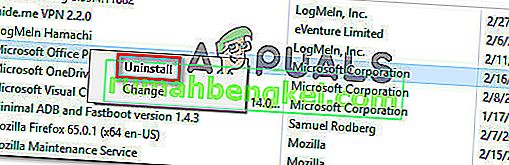
- Siga as instruções na tela para concluir a desinstalação e reinicie o computador.
- Na próxima inicialização, pressione a tecla Windows + R para abrir outra caixa de diálogo Executar . Desta vez, digite “regedit” e pressione Enter para abrir o utilitário Editor do Registro. Quando solicitado pelo UAC (Controle de Conta de Usuário) , clique em Sim para adicionar privilégios administrativos.
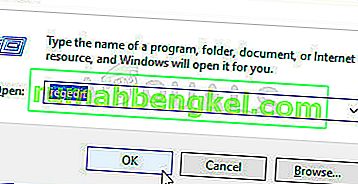
- Dentro do utilitário Editor do Registro, navegue até o seguinte local:
HKEY_LOCAL_MACHINE \ SOFTWARE \ Microsoft \ Windows NT \ CurrentVersion \ AppCompatFlags
Nota: Você pode chegar lá manualmente (usando o painel esquerdo) ou pode colar o endereço diretamente na barra de navegação e pressionar Enter.
- Depois de chegar lá, clique com o botão direito na chave AppCompatFlags e escolha Exportar. Em seguida, salve o arquivo em um local conveniente para fácil acesso.
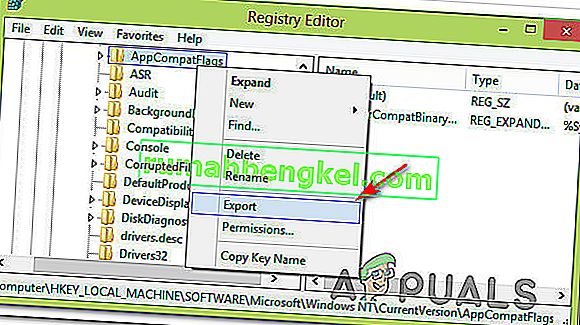
Nota: Esta etapa é realizada para fins de backup, apenas no caso de algo dar errado e as alterações no registro criarem uma consequência inesperada.
- Assim que o backup for estabelecido, clique com o botão direito em AppCompatFlags e escolha Excluir.
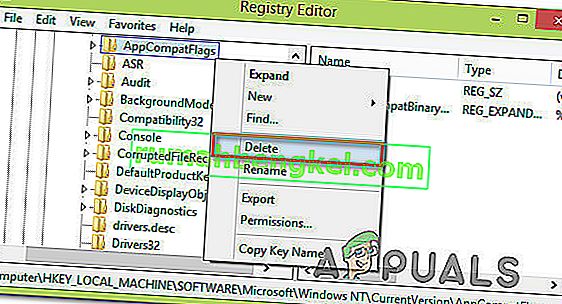
- Depois que a chave for excluída, feche o Editor do Registro e reinicie a máquina novamente. Na próxima inicialização, verifique se você consegue abrir o aplicativo Office sem encontrar o erro 'O trapper de inicialização da instalação da Microsoft parou de funcionar' .
Método 6: Abrindo Setup.exe em modo de compatibilidade
Alguns usuários que encontraram o erro 'O trapper de inicialização da instalação da Microsoft parou de funcionar' ao tentar instalar uma versão anterior do Office (Office 2010, Office 2013) relataram que conseguiram contornar o problema abrindo o executável de instalação (instalação .exe) no modo de compatibilidade.
Aqui está um guia rápido sobre como fazer isso:
- Use o File Explorer para navegar até o local da instalação do Office.
- Abra a pasta de instalação , clique com o botão direito em Setup.exe e escolha Troubleshoot Compatibility.
- No primeiro prompt do Solucionador de problemas de compatibilidade de programas , clique em Tentar configurações recomendadas .
- Clique no botão Testar o programa e veja se o setup está abrindo sem a mensagem de erro.
- Se tudo estiver em ordem, clique em Avançar e escolha Sim, salve essas configurações para este programa .
- Abra o instalador novamente e conclua o processo de instalação.
Original text